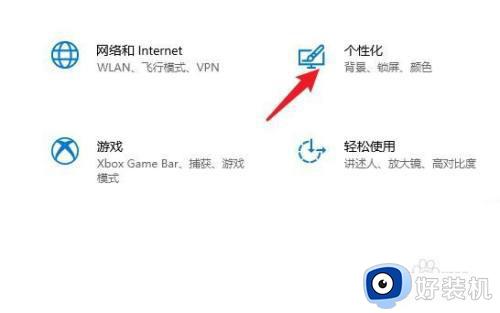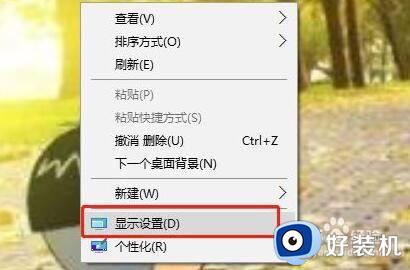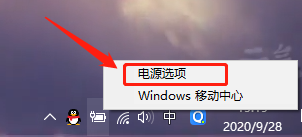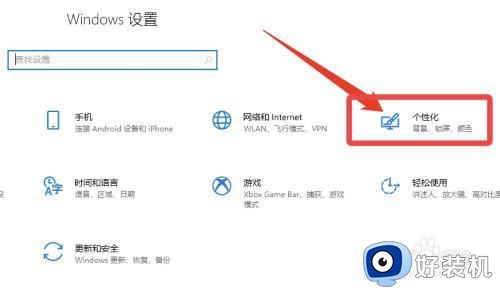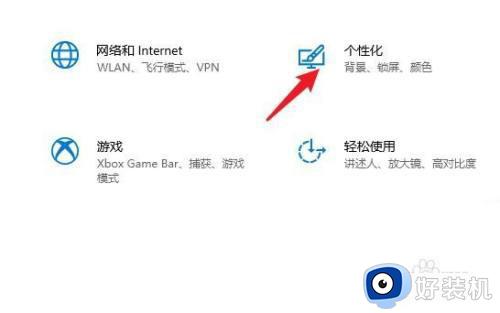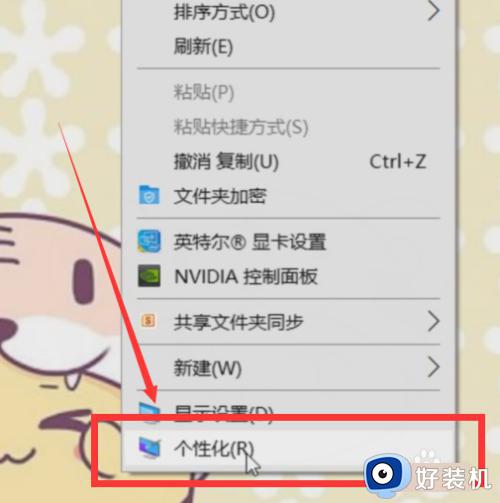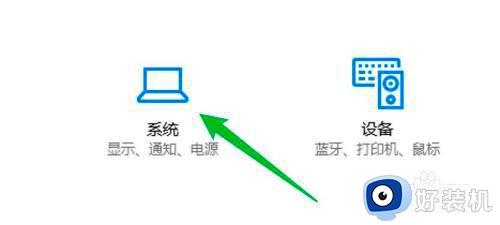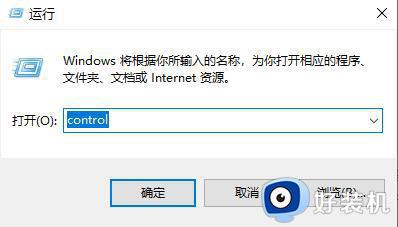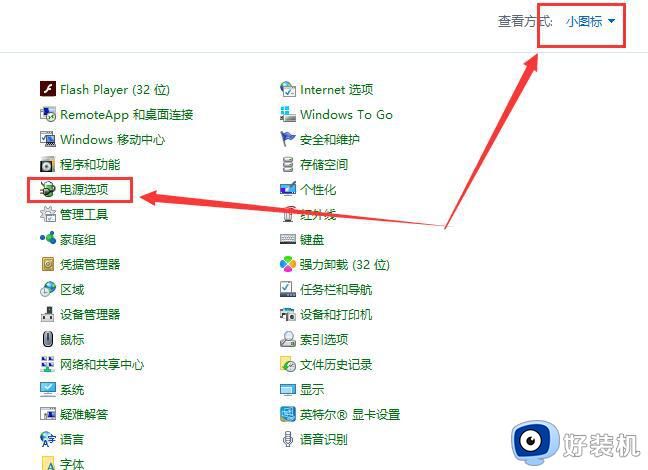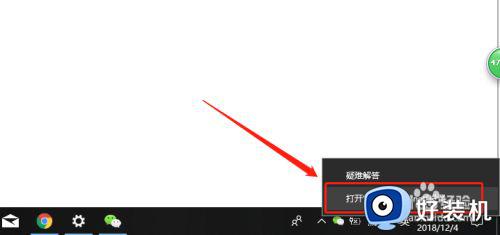win10怎么设置不让机器休眠 win10让显示器不休眠设置方法
时间:2020-12-15 09:25:22作者:xinxin
每当我们在使用win10系统的过程中,总会有一会时间没有进行操作,这时系统就会进入到提前设置好的休眠模式,虽然每次都能够降低电脑硬件的消耗,但是对于一些需要观看电脑中显示的内容来说很是不方便,那么win10怎么设置不让机器休眠呢?这里小编就来告诉大家win10让显示器不休眠设置方法。
具体方法:
1、单机桌面左下角的微软图标的开始键。
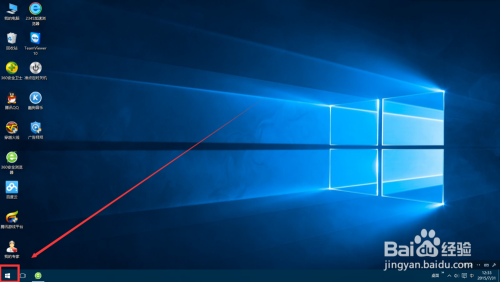
2、在开始的菜单中选择设置。
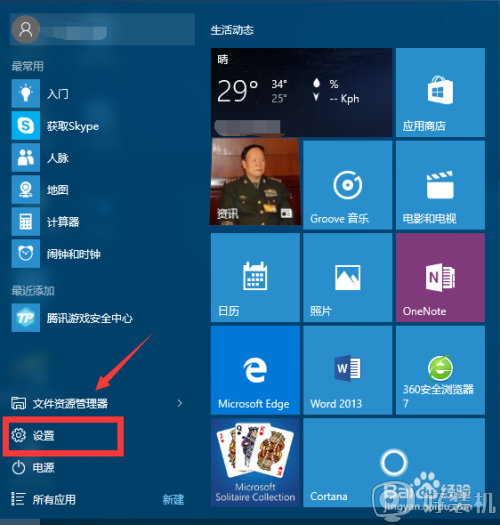
3、设置中选择系统这一选项。

4、然后可以看到有电源和睡眠这一选项,单机它。
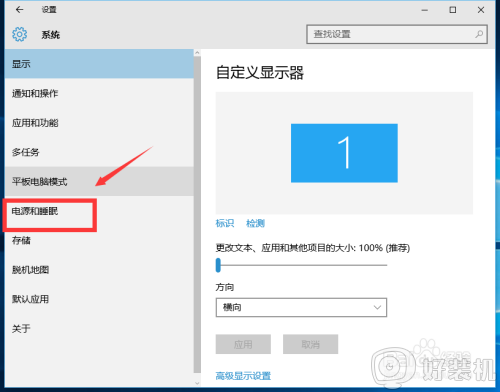
5、在睡眠这一选项中,把时间设为从不。
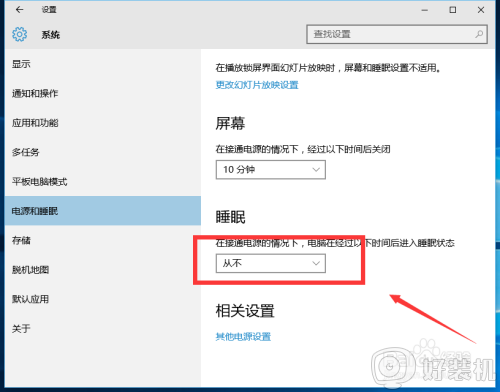
以上就是关于win10让显示器不休眠设置方法的全部内容了,如果有遇到这种情况,那么你就可以根据小编的操作来进行解决,非常的简单快速,一步到位。